

「他のアプリを開くと音声だけ聞こえるんだけど…」
「ピクチャインピクチャってできなかったっけ?」
YouTubeプレミアムを契約してる方は、ピクチャインピクチャ機能を使えます!
ピクチャインピクチャ(Picture in Picture)機能は、スマホやタブレットで動画を視聴中に、他のアプリを操作しながら小さなウィンドウで動画を見続けることができる機能です。
スマホや動画によってはプレミアムを契約していなくてもピクチャインピクチャが働くものもあるようですが、YouTubeプレミアムを契約しててピクチャインピクチャ機能がオフだったら勿体ない!
YouTubeアプリから他のアプリに切り替えた時、ホーム画面に戻った時、YouTubeが音声にだけになってませんか?
YouTubeの動画が小窓で見れてますか?
当記事では私の体験の元、YouTubeでピクチャインピクチャを使う設定/注意点を解説します。
この記事でわかること(目次)
YouTubeでピクチャインピクチャを使う注意点は?

YouTubeでピクチャインピクチャを使う注意点は以下の通りです。
- YouTubeプレミアム契約者じゃないと完全に使えません。
- YouTubeアプリにピクチャインピクチャ機能のオンオフ設定があります。
- スマホ(android/iPhone)によってもピクチャインピクチャ機能のオンオフ設定があり、競合が発生する場合があります。
- バックグラウンド再生がオフになっているとピクチャインピクチャ時に動画が停まる場合があります。
- 省電力モードがオンになっている場合は、ピクチャインピクチャの動作が制限される場合がある
- ショート動画はいまのところピクチャインピクチャに対応していません(アメリカのみ)
- YouTubeアプリを閉じても動画が再生中ならギガを消費します。
YouTubeプレミアム契約者じゃなくてもピクチャインピクチャ機能が作動する場合があるようですが、長時間・複数回動くことはないです。
YouTubeプレミアム契約者なのにピクチャインピクチャ機能が作動しない場合は設定を確認しましょう!
YouTubeでピクチャインピクチャを使う設定は?
YouTubeプレミアム契約者は他のアプリを開きながら動画を見れるピクチャインピクチャ機能を使えますが、他のアプリを開いたりYouTubeアプリを閉じた時、小さなウインドウ(小窓)が表示されていなければオフになっています。
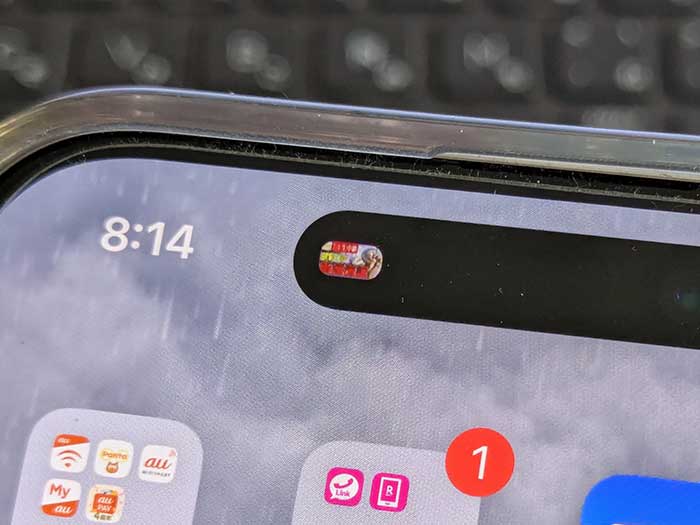
iPhone15 ProMAXだと画面上部に小さく映るだけ…めっちゃ小さくサムネイルが表示されていて、音声だけが聞こえる感じです。
YouTubeプレミアム契約者でこの状態だと勿体ない!月額費用が勿体ないw
YouTubeでピクチャインピクチャを使う設定を確認の上でも覚えておきましょう!
1YouTubeアプリを開く。
2マイページを開く。
3画面右上のネジをタップ。
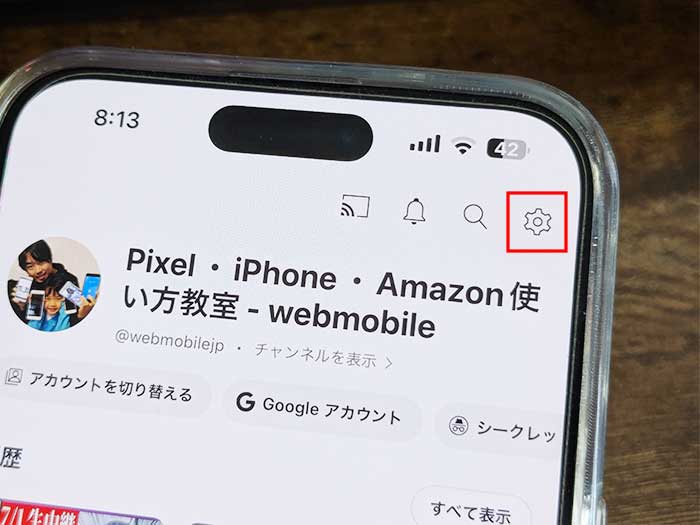
4”設定”の全般をタップ。
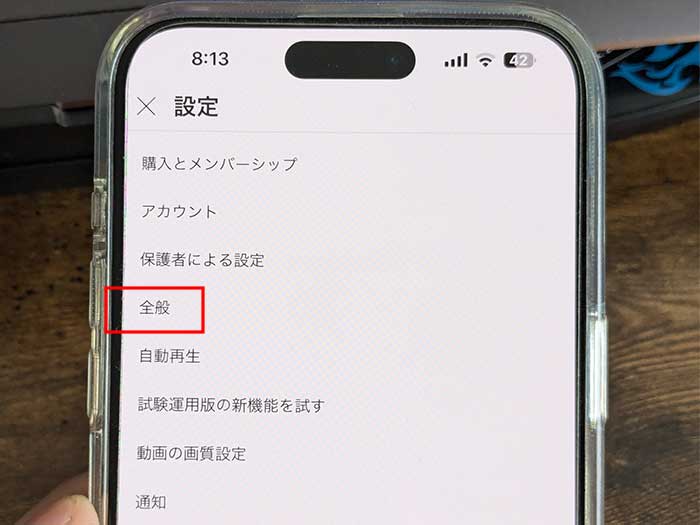
5”全般”のピクチャーインピクチャーを確認。
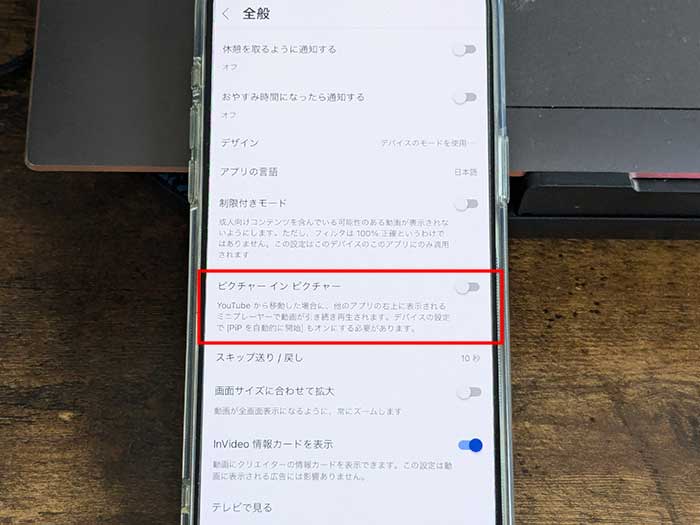
6ピクチャーインピクチャーがオフになってたらチェックをいれてください。
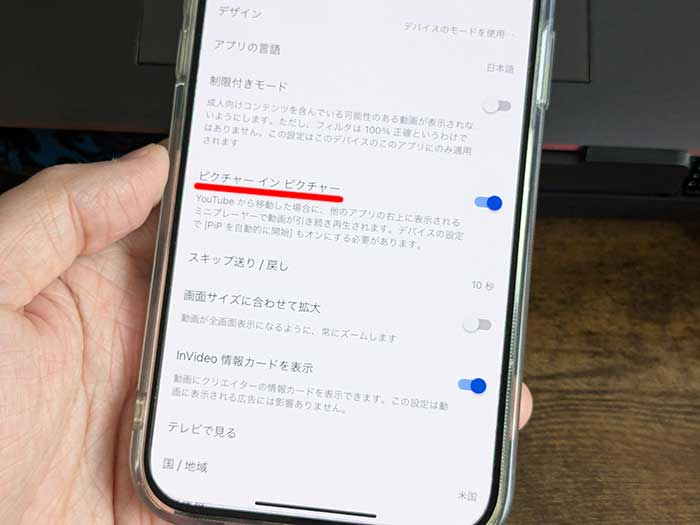
7これでYouTubeアプリのピクチャインピクチャが作動します。
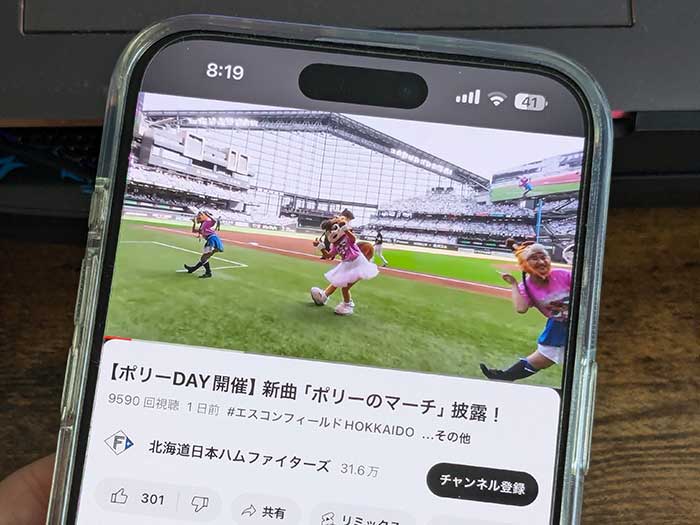
ピクチャインピクチャが作動するかの確認は、YouTubeアプリを再起動して動画を視聴。

他のアプリを開いたりホーム画面を開いたらYouTubeの動画が小窓で表示されます。

小窓を触ると動画の巻き戻し・早送り・元に戻ったりができます。

小窓をドラッグで移動することもできます。
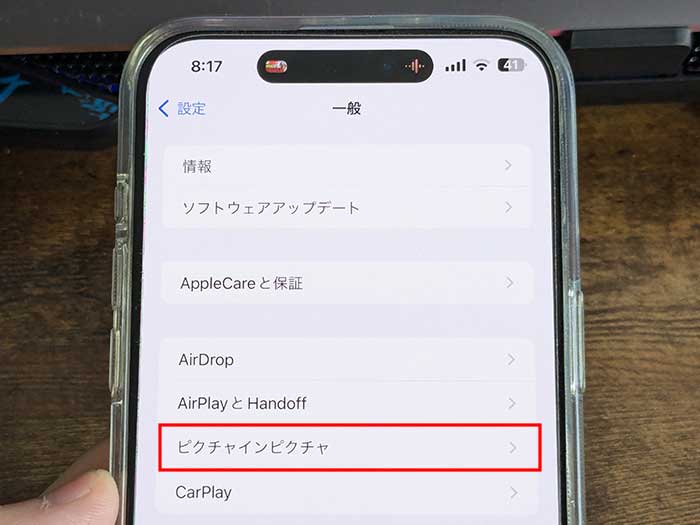
もし、YouTubeアプリのピクチャインピクチャが作動しなければ、スマホ(android/iPhone)の設定を見てみてください。
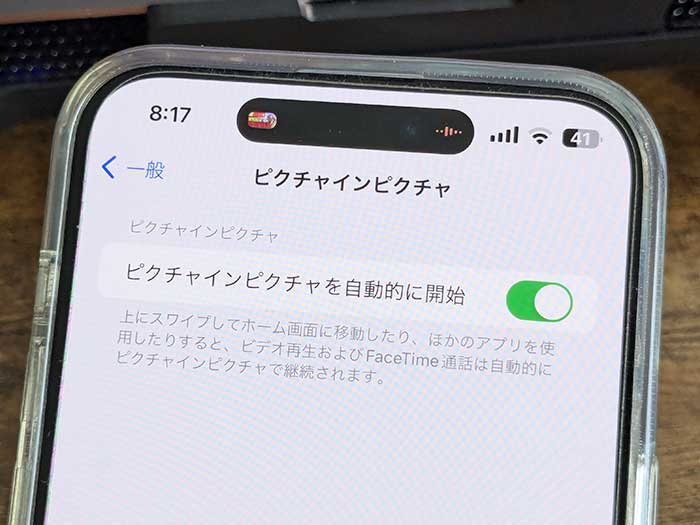
iPhoneの場合、”設定”の”ピクチャインピクチャ”からピクチャインピクチャを自動的に開始にチェックを入れてください。
YouTubeプレミアム契約者は良く動画を見てる方だと思いますが、ピクチャインピクチャ機能がオフになっていたら勿体ないです!
YouTubeのピクチャインピクチャ機能、使って行きましょう!
関連 「え?3カ月間無料?」UQモバイルでYouTube Premiumに加入する手順と注意点!
参照 モバイル デバイスでピクチャーインピクチャーを使用する
以上、YouTubeでピクチャインピクチャを使う設定/注意点でした。









